Cum să utilizați funcția de tastare vocală a Microsoft Word

Dacă sunteți o persoană care petrece mult timp scriind, veți găsi că instrumentul de dictare al Word este un adevărat schimbător de joc.
Când te gândești la Microsoft Word , ce îți vine în minte? Document? Relua? Deși acestea sunt cu siguranță utilizările sale principale, Word este, de asemenea, un instrument surprinzător de versatil pentru o varietate de proiecte creative.
Cuprins
Este posibil să utilizați deja imagini în documentele dvs., dar știați că Word oferă și câteva instrumente utile de editare a imaginilor? Le puteți folosi pentru a redimensiona, decupa și roti imagini, precum și pentru a ajusta parametri precum luminozitatea, contrastul și culoarea.

Word vă permite chiar să stratificați imagini, să adăugați suprapuneri de text și să eliminați fundalurile. Cu Picture Styles , puteți aplica cu ușurință efecte artistice predefinite pentru a oferi imaginilor dvs. un aspect șlefuit. Pentru a accesa aceste instrumente, inserați o imagine în Word, selectați-o și navigați la fila Format imagine .
Microsoft Word poate servi și ca un instrument util pentru crearea de cuvinte încrucișate. Puteți folosi funcția Inserare tabel pentru a configura rânduri și coloane pentru grila de cuvinte încrucișate. Puteți completa apoi celulele cu instrumentul Culoare de umplere pentru a indica golurile și lăsați alte celule goale pentru a completa indicii. Pentru a numerota celulele, puteți insera o casetă de text sau puteți utiliza o dimensiune mică a fontului direct în grilă.
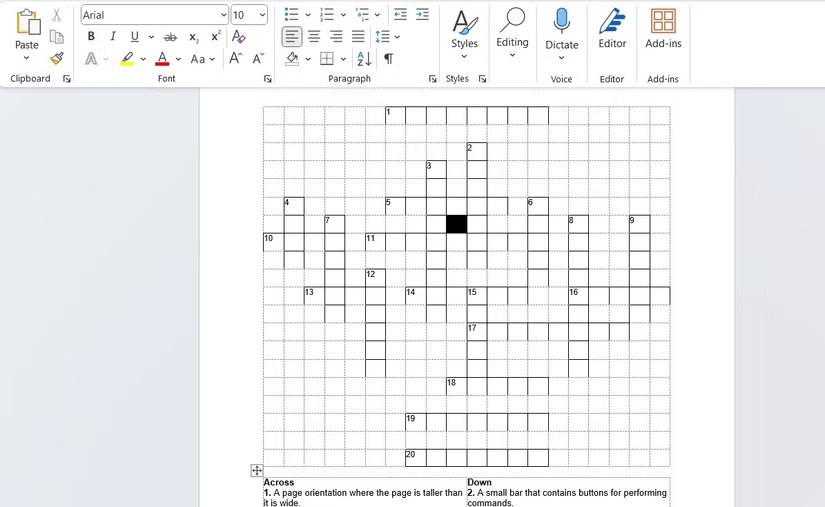
Sub grilă, puteți crea o listă numerotată a sugestiilor dvs., împărțindu-le în secțiuni orizontale și verticale. Puteți profita de numeroasele fonturi, stiluri și instrumente de formatare ale Word pentru a crea un test cu aspect profesional, completat cu un titlu atractiv și instrucțiuni clare.
Nu aveți neapărat nevoie de instrumente specializate pentru a crea diagrame și diagrame de flux de lucru - Microsoft Word are tot ce aveți nevoie. Puteți utiliza pur și simplu instrumentul Forme în Inserare pentru a adăuga forme precum dreptunghiuri, cercuri, săgeți etc.
Dacă nu doriți să începeți de la zero, puteți accesa Inserare > SmartArt pentru a accesa șabloane gata făcute pentru diagrame de flux de lucru, procese și organigrame. În acest fel, puteți vizualiza concepte complexe, fluxuri de lucru sau ierarhii pentru proiecte de serviciu sau școală.
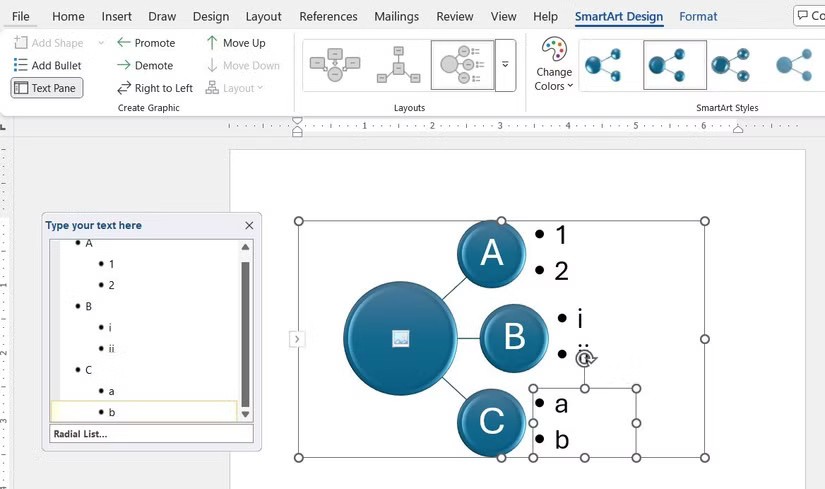
Deși nu lipsesc instrumentele dedicate de luare a notițelor, Microsoft Word poate fi, de asemenea, o opțiune excelentă pentru a vă organiza gândurile și ideile. Cu funcții precum titluri, marcatori și liste numerotate, puteți crea note clare, structurate, care să faciliteze consultarea informațiilor mai târziu.
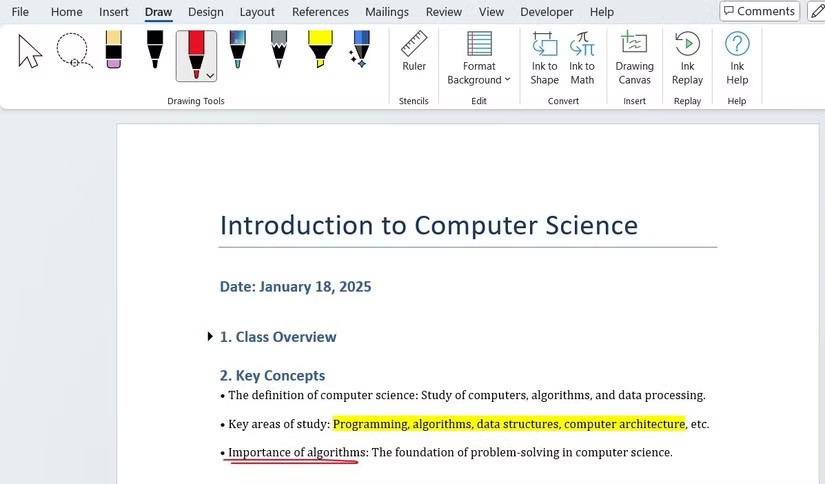
Word oferă de asemenea instrumente de tastare vocală pentru luarea de note și instrumente de desen pentru schițarea diagramelor sau evidențierea punctelor cheie. În plus, integrarea Word în cloud cu OneDrive înseamnă că vă puteți accesa notele de pe orice dispozitiv, fie că este vorba de telefon sau computer.
Cu instrumentul de transcriere Word, puteți converti eficient audio în text și puteți evita necazul transcripției manuale. Tot ce trebuie să faceți este să mergeți la Acasă > Dictați > Transcrie și să încărcați fișierul audio. Word va crea automat o transcriere cu marcaje de timp, pe care apoi le puteți edita pentru acuratețe și claritate. Această funcție este perfectă pentru transcrierea întâlnirilor, prelegerilor, interviurilor sau podcas-urilor .

Vă puteți baza pe instrumentele web pentru a traduce textul de pe computer. Dar cu Microsoft Word, puteți sări peste pașii suplimentari și puteți traduce text direct în documentul dvs. Pur și simplu introduceți text într-un document Word, selectați-l și accesați Revizuire > Traduceți . Word acceptă mai mult de 100 de limbi, astfel încât să puteți găsi limba de care aveți nevoie.
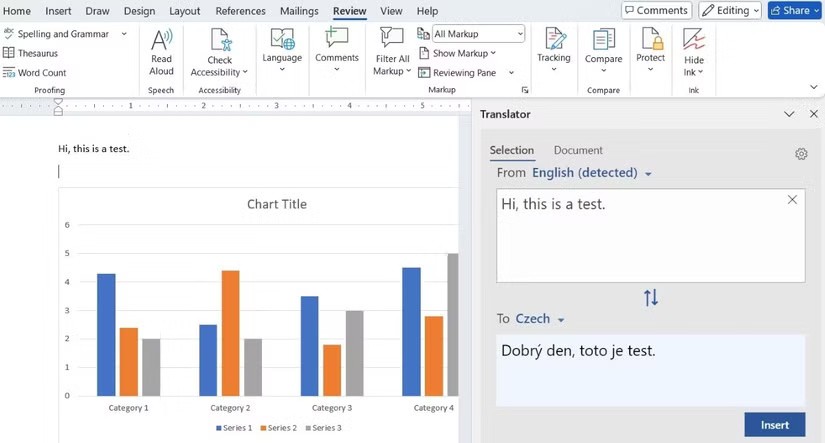
Când vine vorba de matematică, Excel poate fi primul instrument Office care îmi vine în minte, dar Microsoft Word poate gestiona și calculele de bază. Puteți utiliza unele funcții Excel, cum ar fi SUM , COUNT , AVERAGE , MIN, MAX , PRODUCT și IF , direct în tabelele Word. Acesta este ideal pentru efectuarea de calcule rapide în documente.
Microsoft Word facilitează, de asemenea, convertirea măsurătorilor. De exemplu, puteți introduce o distanță în mile, faceți clic dreapta pe ea și selectați Acțiuni suplimentare pentru a o converti cu ușurință în kilometri. Puteți face acest lucru și pentru alte unități, cum ar fi temperatura, greutatea și volumul.
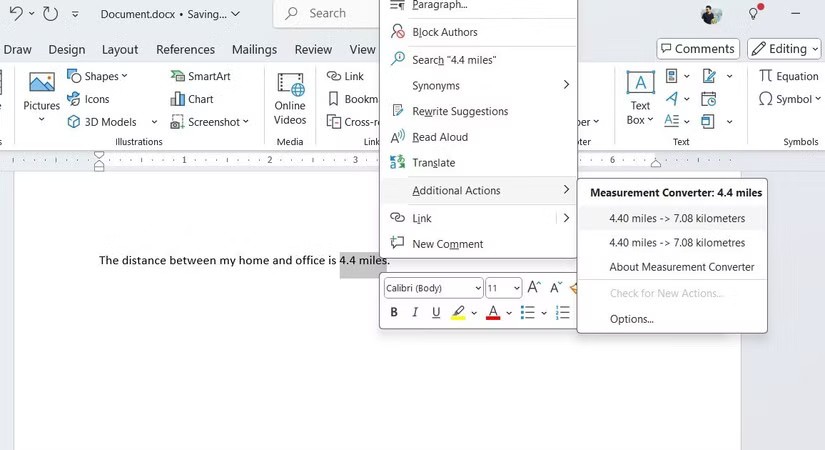
Aceste opțiuni sunt destul de utile pentru calcule și conversii rapide atunci când redactați un raport sau lucrați la un proiect.
Microsoft Word vă permite să creați formulare interactive care pot fi completate digital. Pentru a începe, activați fila Dezvoltator din Word, care vă oferă acces la o varietate de controale de formular. De acolo, puteți adăuga casete de text, casete de selectare, liste drop-down, selecționare de date și multe altele, accesând secțiunea Comenzi din fila Dezvoltator .
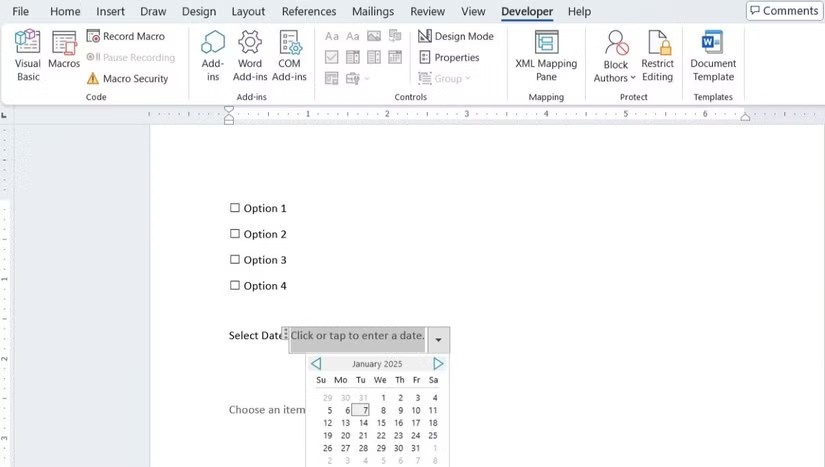
Principalul avantaj este că utilizatorii pot completa formulare direct în Word - acest lucru este perfect atunci când efectuați sondaje sau colectați feedback.
Proiectarea fluturașilor și a invitațiilor poate fi adesea copleșitoare, dar procesul devine mult mai ușor cu colecția extinsă de șabloane Microsoft Word. Word oferă multe șabloane personalizabile pentru a se potrivi cu o varietate de subiecte.

De asemenea, puteți descărca șabloane de pe web, extinzând și mai mult opțiunile. Odată ce alegeți un șablon, îl puteți personaliza cu ușurință prin editarea textului, ajustarea culorilor, schimbarea fonturilor și inserarea de imagini pentru a se potrivi cu propriul stil sau identitate de marcă.
Aveți nevoie să vă creați propria carte de rețete, lucrare de cercetare sau ghid de bricolaj? Microsoft Word poate ajuta și cu asta. Vă puteți proiecta și formata cartea electronică de la început până la sfârșit, inclusiv adăugând coperți, capitole și multe altele. Puteți chiar să vă îmbunătățiți cartea electronică cu funcții precum hyperlinkuri, cuprins interactiv și imagini sau grafice încorporate.
Odată ce conținutul dvs. este șlefuit, pur și simplu exportați documentul ca PDF, astfel încât cartea dvs. electronică să poată fi partajată și vizualizată cu ușurință pe orice dispozitiv.
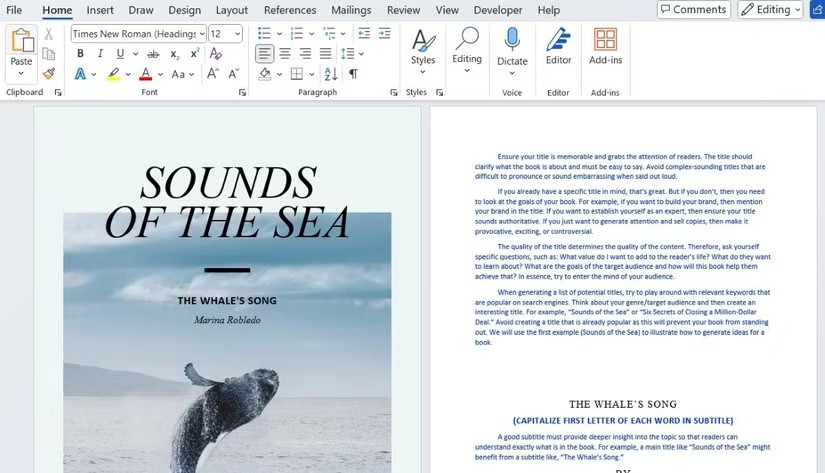
În cele din urmă, puteți folosi Word pentru a crea etichete și autocolante personalizate pentru orice, de la cadouri la organizarea biroului. Doar accesați Trimiteri > Etichete și alegeți un șablon care vă place sau creați-vă propriul design de la zero folosind Inserare > Forme . Puteți personaliza fonturile, culorile și imaginile pentru a face eticheta sau autocolantul unic.
Pentru o notă profesională suplimentară, Word vă permite să introduceți propriul logo, clip art-uri sau imagini. Puteți ajusta dimensiunea și aspectul pentru a se potrivi cu dimensiunea specifică a etichetei sau a autocolantului.
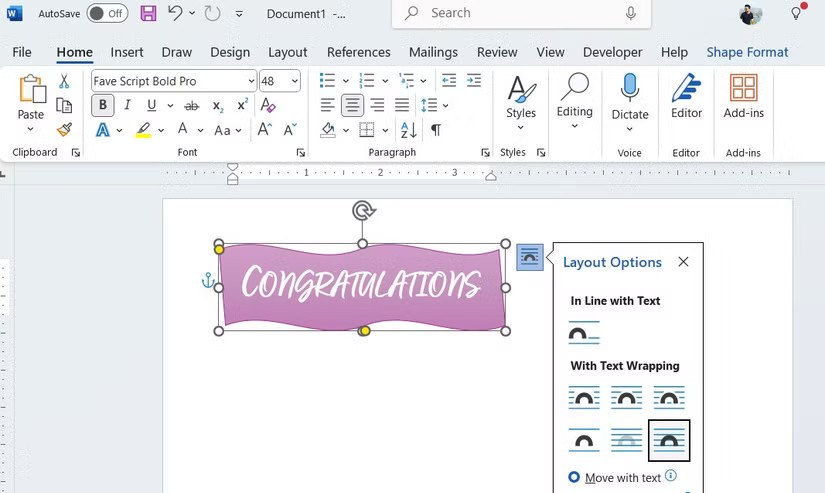
Odată ce ați proiectat eticheta sau autocolantul perfect, pur și simplu imprimați-le pe hârtie lipicioasă și gata!
Dacă sunteți o persoană care petrece mult timp scriind, veți găsi că instrumentul de dictare al Word este un adevărat schimbător de joc.
Când cursorul care clipește vă paralizează, apelați la aceste trucuri Microsoft Word pentru a vă ajuta să depășiți blocajul mental.
Copilot în Word vă permite să valorificați puterea AI pentru a trece de la o pagină goală la o versiune finală.
Mulți utilizatori doar zgârie suprafața a ceea ce Word poate face cu adevărat. Există multe caracteristici mai puțin cunoscute ale Microsoft Word pe care ar trebui să le știți dacă doriți să stăpâniți cu adevărat acest software.
Crearea unui CV remarcabil este esențială. Canva, Microsoft Word și Google Docs sunt trei opțiuni populare. Dar care opțiune este cea mai bună pentru tine?
Funcția de stăpânire a stilurilor Word poate îmbunătăți dramatic calitatea muncii dvs., indiferent dacă creați un raport de afaceri, o lucrare academică sau un proiect personal.
Textul lipsă, marginile nealiniate sau pagini întregi care nu se imprimă vă pot perturba munca. Din fericire, majoritatea acestor probleme au soluții ușoare.
Dacă nu știți cum să creați un arbore genealogic de la zero, aceste șabloane Microsoft Word și Excel vă pot ajuta.
Datorită unui supliment la îndemână, puteți integra fără probleme puterea ChatGPT în Microsoft Word, făcând procesul de creare a documentelor mai eficient.
Remediați erorile de formatare numerică în Mail Merge cu aceste 3 soluții eficiente. În învățarea folosirii corecte a Mail Merge, puteți evita problemele de formatare.
Dacă doriți să creați chenare pentru a decorare paginile în Word, acest ghid vă va ajuta să faceți documentele mai frumoase și mai impresionante.
Dacă doriți să copiați o melodie în Word, dar nu știți cum să adăugați note muzicale, acest articol vă va ajuta cu pași simpli.
Descoperă avantajele și diferențele dintre <strong>Notepad</strong> și <strong>WordPad</strong>, cele două instrumente esențiale de editare a textului incluse în Windows.
Aflați cum să creați un tabel invizibil în Word pentru a organiza textul și datele eficient.
În acest articol, vă vom ghida cum să recâștigați accesul la hard disk atunci când acesta se defectează. Haideți să urmăm pasul!
La prima vedere, AirPods arată exact ca orice alte căști wireless. Dar totul s-a schimbat odată cu descoperirea câtorva caracteristici mai puțin cunoscute.
Apple a lansat iOS 26 – o actualizare majoră cu un design complet nou, din sticlă mată, experiențe mai inteligente și îmbunătățiri ale aplicațiilor familiare.
Studenții au nevoie de un anumit tip de laptop pentru studiile lor. Acesta nu ar trebui să fie doar suficient de puternic pentru a performa bine la specializarea aleasă, ci și suficient de compact și ușor pentru a fi transportat toată ziua.
Adăugarea unei imprimante la Windows 10 este simplă, deși procesul pentru dispozitivele cu fir va fi diferit față de cel pentru dispozitivele fără fir.
După cum știți, memoria RAM este o componentă hardware foarte importantă a unui computer, acționând ca memorie pentru procesarea datelor și fiind factorul care determină viteza unui laptop sau PC. În articolul de mai jos, WebTech360 vă va prezenta câteva modalități de a verifica erorile de RAM folosind software pe Windows.
Televizoarele inteligente au luat cu adevărat lumea cu asalt. Cu atât de multe funcții grozave și conectivitate la internet, tehnologia a schimbat modul în care ne uităm la televizor.
Frigiderele sunt aparate cunoscute în gospodării. Frigiderele au de obicei 2 compartimente, compartimentul cool este spatios si are o lumina care se aprinde automat de fiecare data cand utilizatorul il deschide, in timp ce compartimentul congelator este ingust si nu are lumina.
Rețelele Wi-Fi sunt afectate de mulți factori, dincolo de routere, lățime de bandă și interferențe, dar există câteva modalități inteligente de a vă îmbunătăți rețeaua.
Dacă doriți să reveniți la iOS 16 stabil pe telefonul dvs., iată ghidul de bază pentru dezinstalarea iOS 17 și downgrade de la iOS 17 la 16.
Iaurtul este un aliment minunat. Este bine să mănânci iaurt în fiecare zi? Când mănânci iaurt în fiecare zi, cum se va schimba corpul tău? Să aflăm împreună!
Acest articol discută cele mai hrănitoare tipuri de orez și cum să maximizați beneficiile pentru sănătate ale orezului pe care îl alegeți.
Stabilirea unui program de somn și a rutinei de culcare, schimbarea ceasului cu alarmă și ajustarea dietei sunt câteva dintre măsurile care vă pot ajuta să dormiți mai bine și să vă treziți la timp dimineața.
Inchiriez va rog! Landlord Sim este un joc mobil de simulare pe iOS și Android. Veți juca ca proprietarul unui complex de apartamente și veți începe să închiriați un apartament cu scopul de a îmbunătăți interiorul apartamentelor și de a le pregăti pentru chiriași.
Obțineți codul de joc Roblox Bathroom Tower Defense și răscumpărați pentru recompense interesante. Ele vă vor ajuta să faceți upgrade sau să deblocați turnuri cu daune mai mari.



























